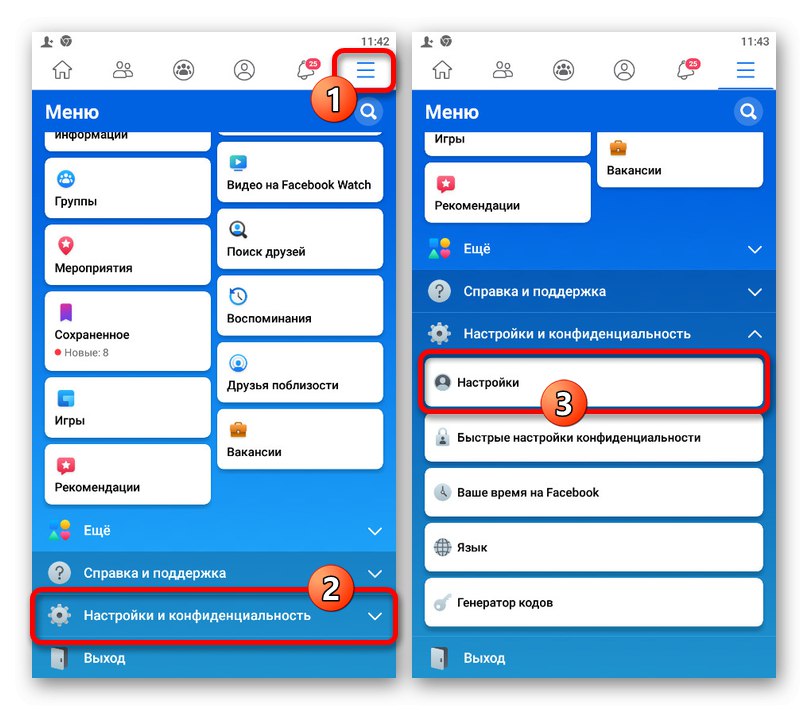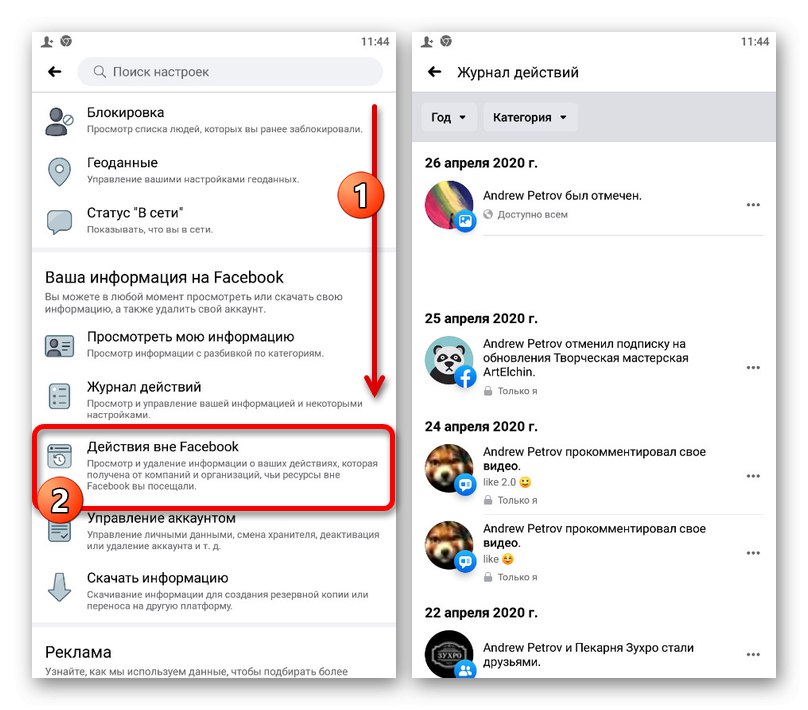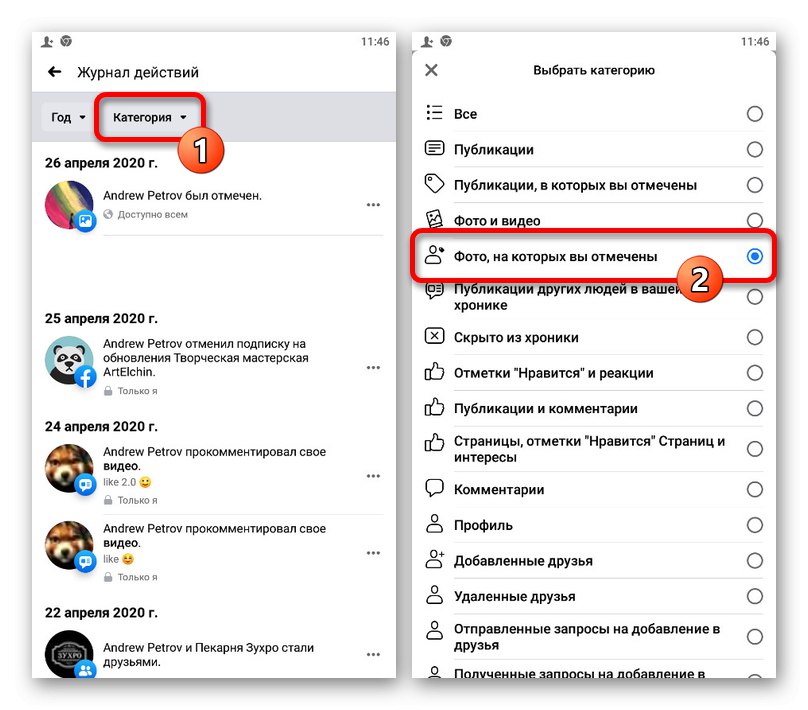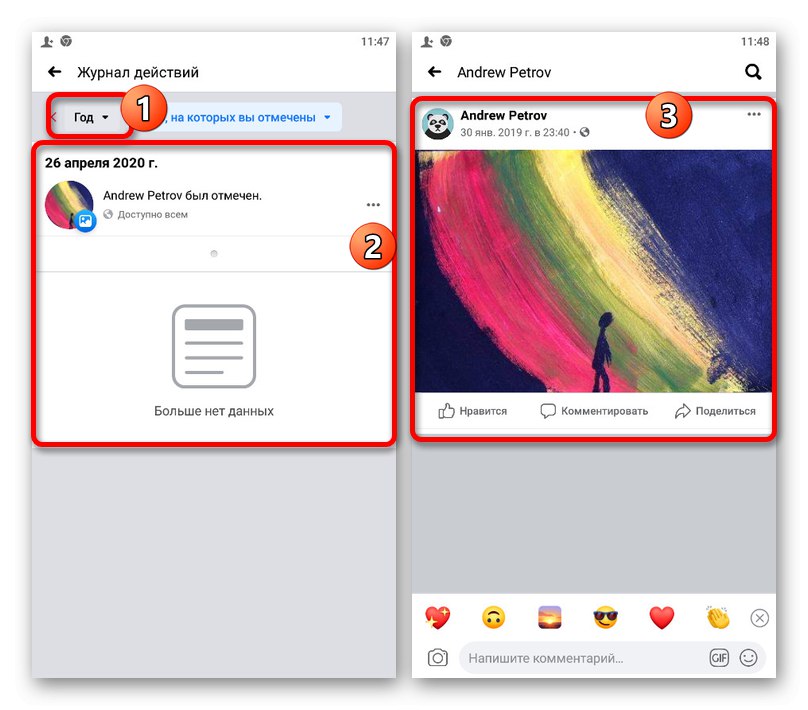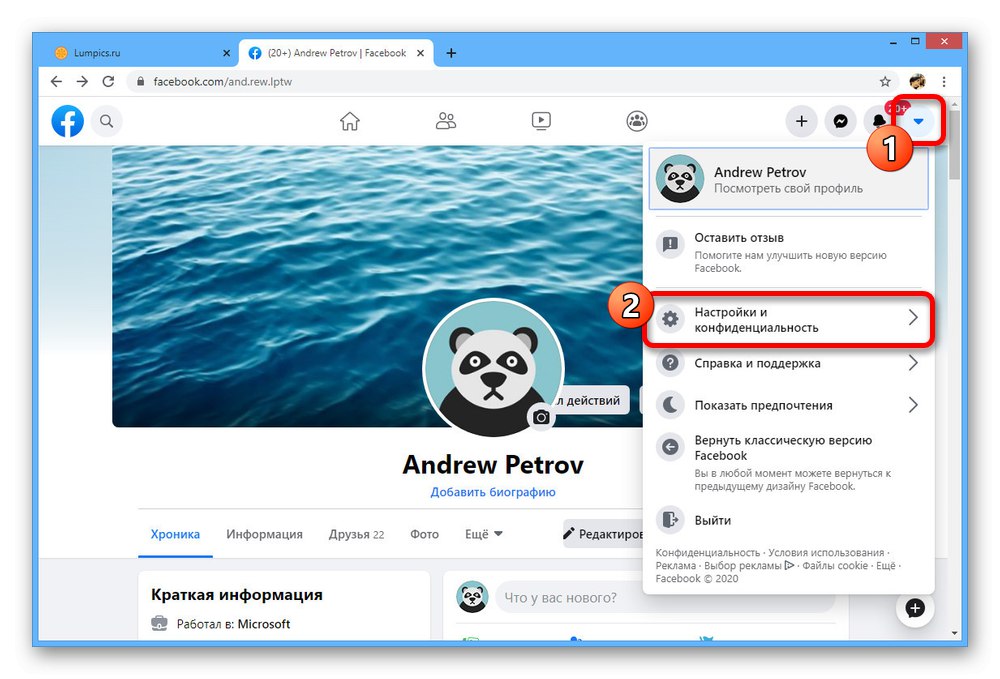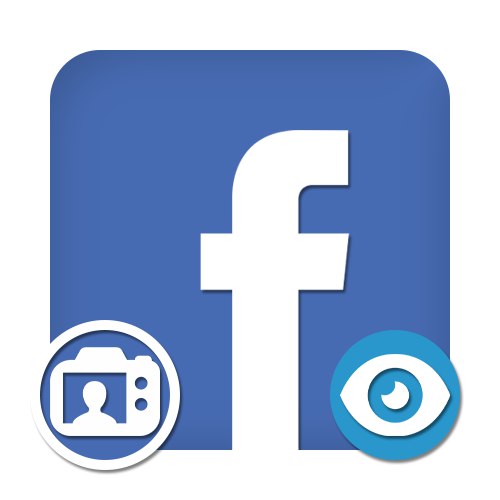
Вариант 1: Уебсайт
На уебсайта на Facebook има два начина да видите снимка на човек, със значителни разлики един от друг и са подходящи само в определени ситуации.
Метод 1: Снимки на профила
Ако трябва да разгледате изображения с конкретен човек, можете да направите това в раздела с "Снимка" на личната страница на потребителя. В същото време имайте предвид, че възможността за преглед може да бъде ограничена от собственика на профила чрез настройките за поверителност, както за външни посетители, които не са приятели, така и за всички наведнъж.
- Отворете сайта за социални мрежи, отидете на страницата на желания потребител и използвайте елемента "Снимка" на панела под капака. Най-добре е да избирате хора "Приятели".
- В основния блок със същото име "Снимка" превключване към раздел "Снимка с мъж", където ще бъде посочено името на собственика на страницата.
![Преминете към гледане на снимка с човек във Facebook]()
За да го видите в режим на цял екран, просто щракнете върху снимката. Тук, в дясната колона, името на маркираното лице и ако настройките за поверителност позволяват, други присъстващи хора ще бъдат посочени отново.
- Освен в някой друг раздел "Снимка", подобен раздел може да присъства във вашия акаунт. Представените тук изображения се дублират автоматично от страницата на автора, когато върху тях се появи таг.
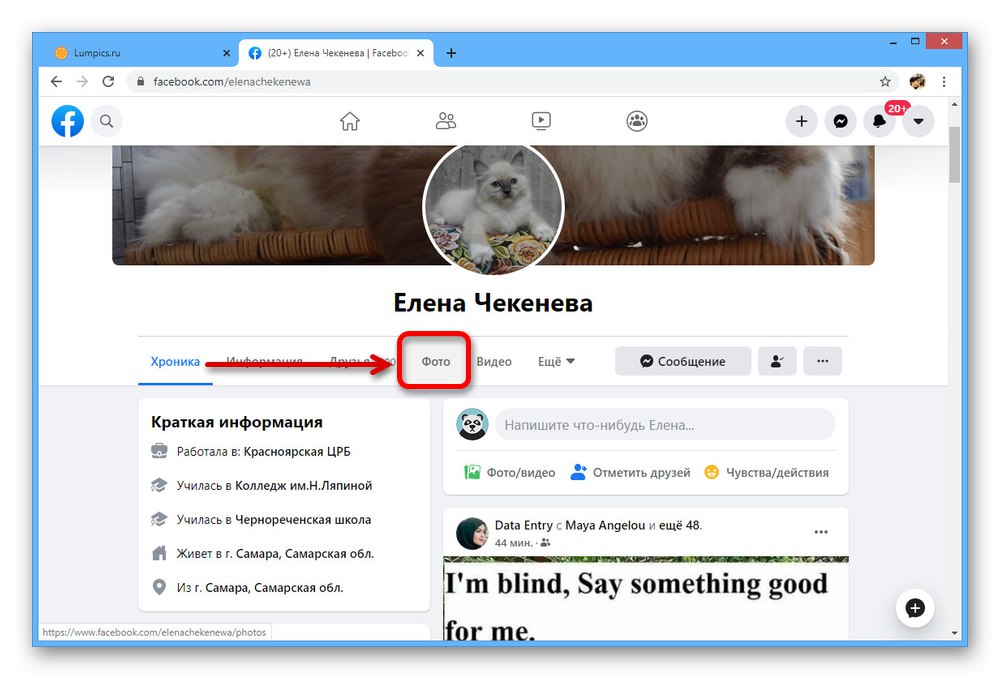
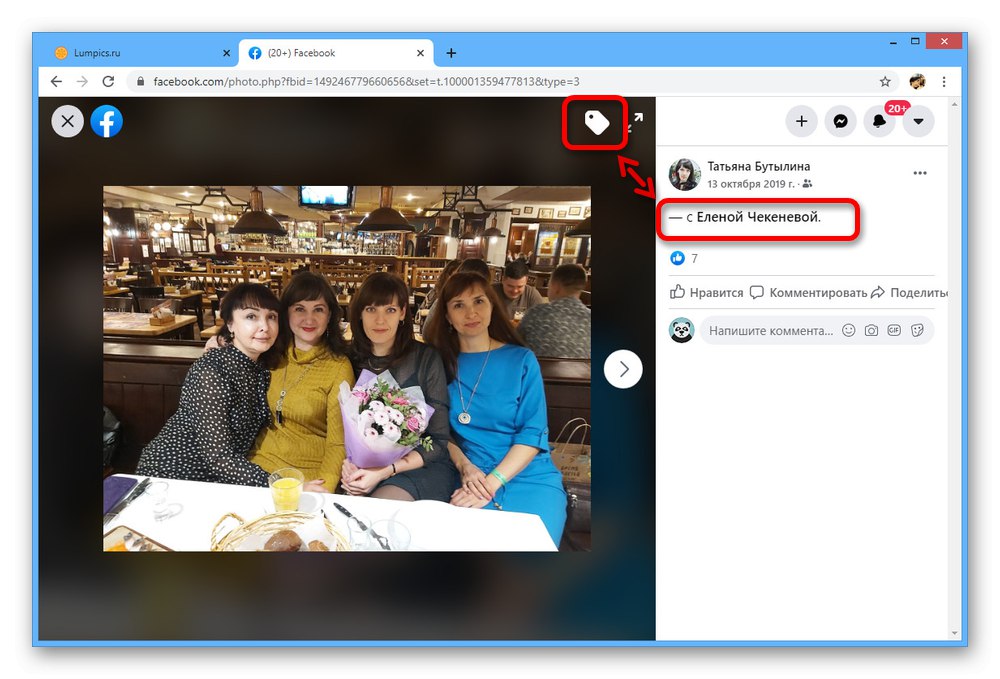
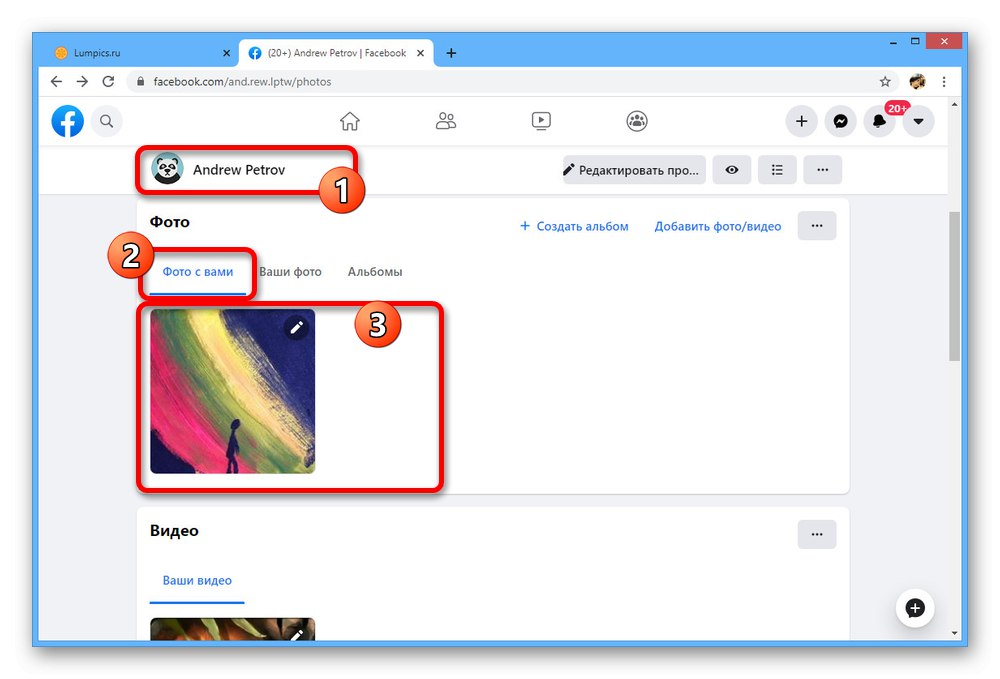
Ако няма посочен раздел "Снимка с мъж"най-вероятно изображенията в тази категория са били скрити от настройките за поверителност или просто не са достъпни във Facebook.
Метод 2: Дневник на активността
Тъй като вие самите сте маркиран човек, трябва да използвате друг метод за гледане „Дневник на действията“... Този подход винаги ще бъде от значение благодарение на автоматичното изпращане на известия за наличието на изображения с връзка към вашия акаунт.
- В горния десен ъгъл на сайта щракнете върху иконата със стрелка и разгънете елемента „Настройки и поверителност“.
![Отидете на Настройки и поверителност във Facebook]()
Веднага след това трябва да изберете елемента „Дневник на действията“.
- На следващата страница в лявата колона намерете и кликнете върху връзката „Филтър“.
- В изскачащ прозорец „Филтър“ В глава "Категории" намерете и поставете маркер до елемента „Снимки, на които сте маркирани“... Освен това можете да добавите точност, като промените стойността "Година".
- След натискане на бутона „Запазване на промяната“, раздел с „Дневник на действията“ ще се актуализира, за да предостави списък с изображения на профила. За да го видите, изберете записа и кликнете върху областта със снимката.
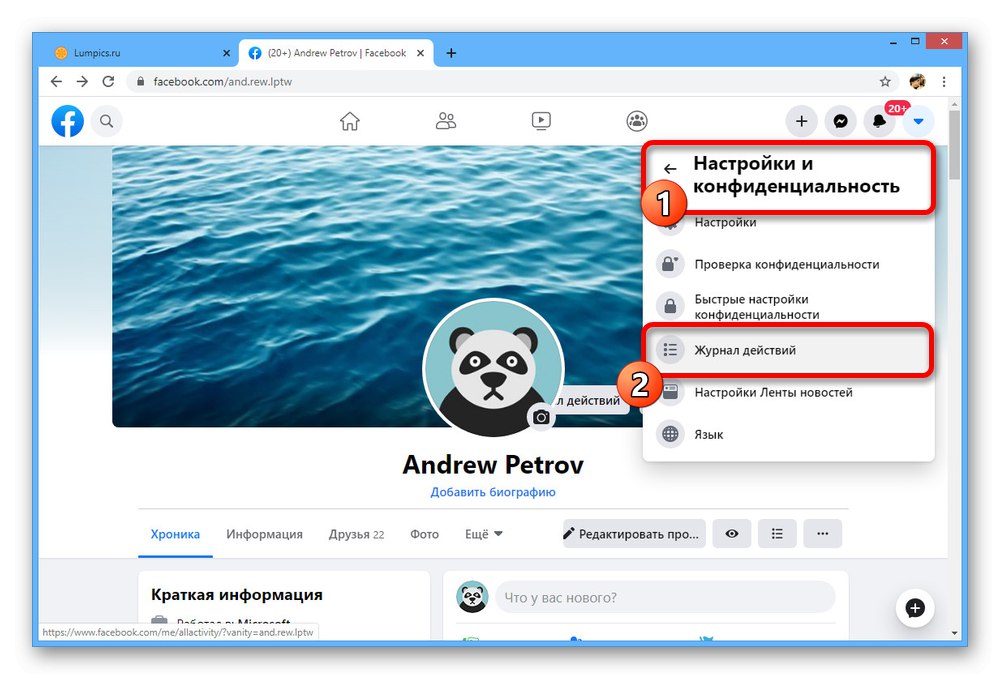

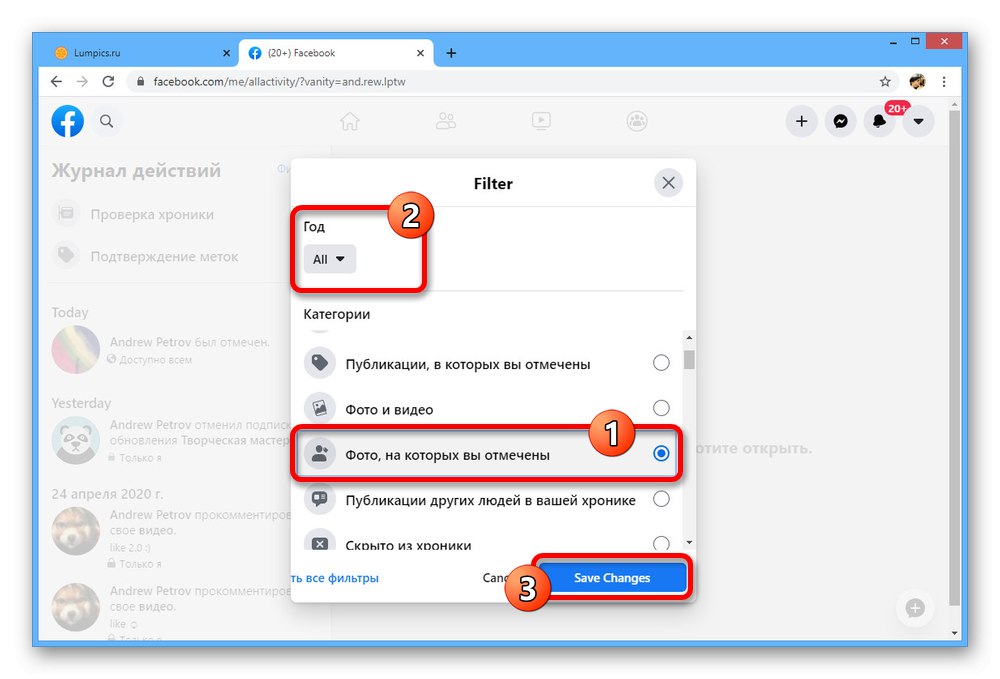
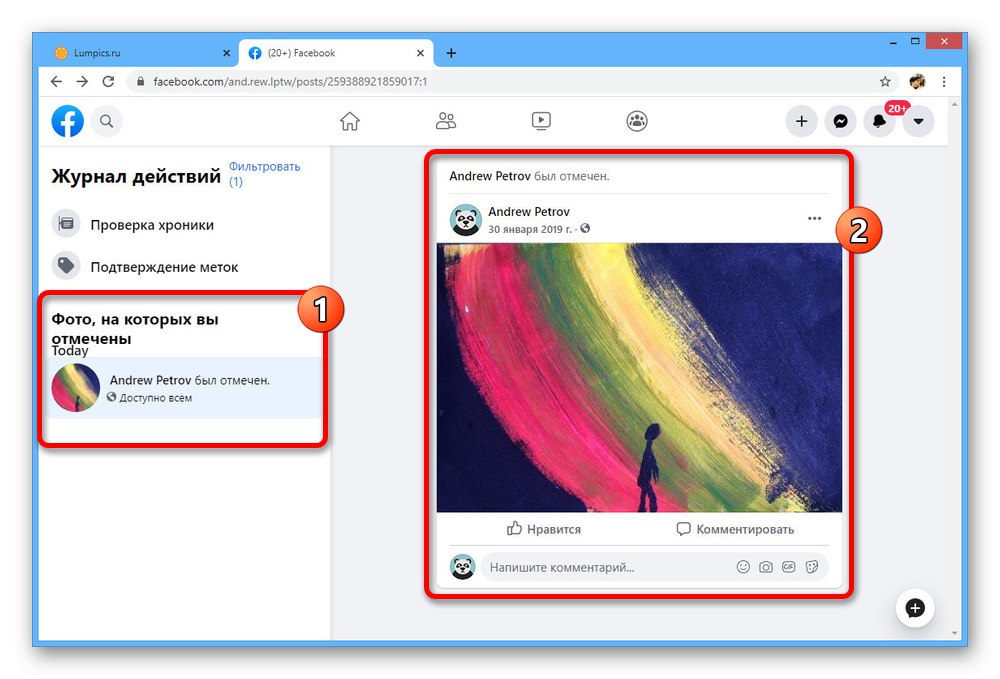
Този метод може да се използва както просто с цел търсене и преглед на снимки, така и за премахване на тагове.
Вариант 2: Мобилно приложение
Подобно на уебсайт, мобилното приложение Facebook ви позволява да преглеждате снимки на хора по два начина. В този случай няма важни разлики.
Метод 1: Снимки на профила
За да преглеждате изображения със собственика на акаунта, дори това да е вашата страница, използвайте обичайната секция със снимки.
- Отидете на страницата, която ви интересува, и на панела под въпросника натиснете бутона "Снимка"... Ако след това не сте преминали автоматично към раздела "Снимка с мъж", направи го сам.
- Докоснете някой от показаните миниатюри, за да влезете в изглед на изображение. В долната част на екрана, както и чрез щракване върху иконата на етикет в горната лента, ще бъдат посочени имената на маркираните хора.
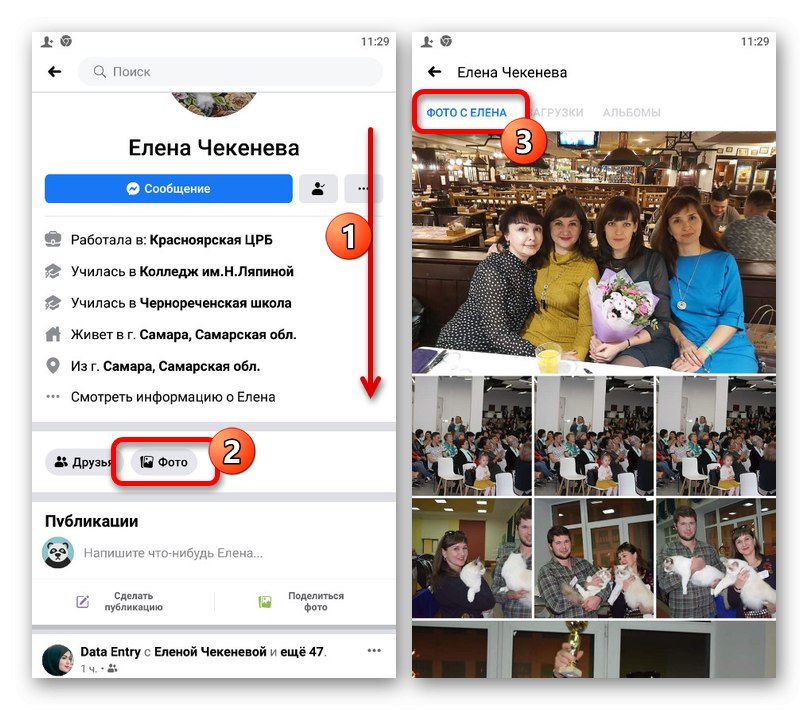
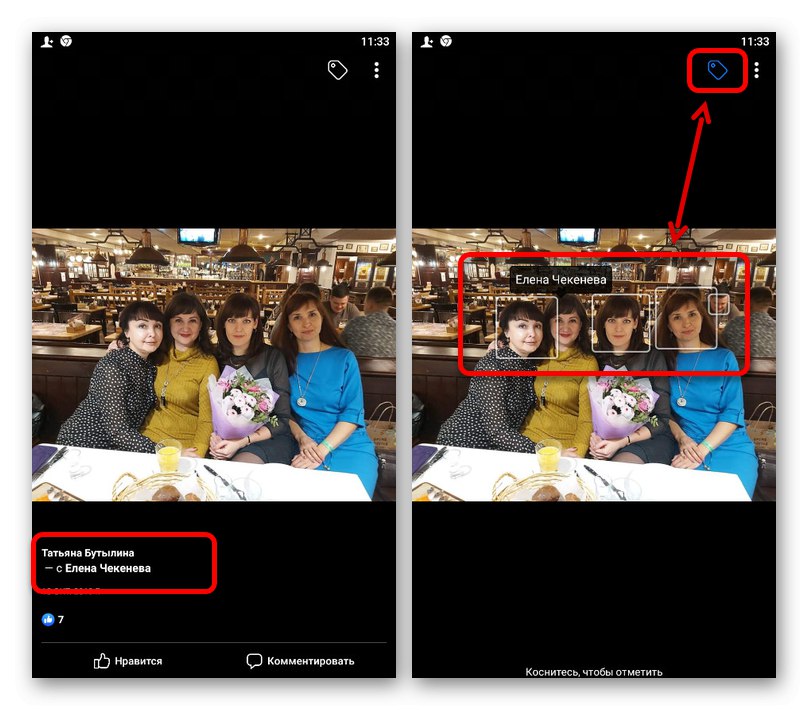
Метод 2: Дневник на активността
В мобилното приложение „Дневник на действията“ публикувано на малко по-различно място от това на сайта.
- Отворете раздела с основното меню на Facebook и разширете подраздела в долната част на екрана „Настройки и поверителност“... Чрез списъка, който се появява, отидете на страницата "Настройки".
- Превъртете надолу списъка с параметри до блока „Вашата информация във Facebook“ и докоснете реда „Дневник на действията“.
- В горния панел в отворения раздел докоснете "Категория" и в предоставения списък поставете отметка до елемента „Снимки, на които сте маркирани“... Филтърът се прилага автоматично.
- Променете стойността според нуждите "Година" и вижте списъка на съществуващите публикации. За да видите снимката, просто докоснете записа. Тъй като в една и съща публикация има няколко снимки, може да се наложи ръчно да отворите всяка една поотделно.